Implantar atualizações de software automaticamente
Aplica-se a: Configuration Manager (branch atual)
Use uma ADR (regra de implantação automática) em vez de adicionar novas atualizações a um grupo de atualização de software existente. Normalmente, você usa ADRs para implantar atualizações mensais de software (também conhecidas como atualizações de "Terça de Patch") e para gerenciar atualizações de definição do Endpoint Protection. Se você precisar de ajuda para determinar qual método de implantação é adequado para você, confira Implantar atualizações de software.
Criar uma ADR (regra de implantação automática)
Aprove e implante automaticamente atualizações de software usando uma ADR. A regra pode adicionar atualizações de software a um novo grupo de atualização de software sempre que a regra for executada ou adicionar atualizações de software a um grupo existente. Quando uma regra é executada e adiciona atualizações de software a um grupo existente, a regra remove todas as atualizações do grupo. Em seguida, ele adiciona ao grupo as atualizações que atendem aos critérios que você define.
Aviso
Antes de criar um ADR pela primeira vez, verifique se o site concluiu a sincronização de atualizações de software. Essa etapa é importante quando você executa Configuration Manager com um idioma que não é inglês. As classificações de atualização de software são exibidas em inglês antes da primeira sincronização e exibidas nos idiomas localizados após a conclusão da sincronização da atualização de software. As regras que você cria antes de sincronizar atualizações de software podem não funcionar corretamente após a sincronização porque a cadeia de caracteres de texto pode não corresponder.
Processar para criar um ADR
No console Configuration Manager, acesse o workspace biblioteca de software, expanda Software Atualizações e selecione o nó Regras de Implantação Automática.
Na faixa de opções, clique em Criar Regra de Implantação Automática.
Na página Geral do Assistente para Criar Regra de Implantação Automática, configure as seguintes configurações:
Nome: especifique o nome da ADR. O nome deve ser exclusivo, ajudar a descrever a finalidade da regra e identificá-la de outras pessoas no site Configuration Manager.
Descrição: especifique uma descrição para a ADR. A descrição deve fornecer uma visão geral da regra de implantação e outras informações relevantes que ajudam a diferenciar a regra de outras pessoas. O campo de descrição é opcional, tem um limite de 256 caracteres e tem um valor em branco por padrão.
Modelo: selecione um modelo de implantação para especificar se deve aplicar configurações de ADR salvas anteriormente. Configure um modelo de implantação contendo várias propriedades comuns de implantação de atualização que você pode usar ao criar ADRs adicionais. Esses modelos economizam tempo e ajudam a garantir a consistência em implantações semelhantes. Selecione em um dos seguintes modelos internos de implantação de atualização de software:
O modelo de terça-feira do Patch fornece configurações comuns a serem usadas quando você implanta atualizações de software em um ciclo mensal.
O modelo Office 365 Client Atualizações fornece configurações comuns a serem usadas ao implantar atualizações para clientes Microsoft 365 Apps.
Observação
A partir de 21 de abril de 2020, Office 365 ProPlus está sendo renomeada para Microsoft 365 Apps para Grandes Empresas. Se os ADRs dependerem da propriedade "Title", você precisará editá-la a partir de 9 de junho de 2020.
Microsoft 365 Apps Update - Semi-annual Channel Version 1908 for x64 based Edition (Build 11929.50000)é um exemplo do novo título. Para obter mais informações sobre como modificar seus ADRs para a alteração do título, consulte Atualizar canais para Microsoft 365 Apps. Para obter mais informações sobre a alteração de nome, consulte Alteração de nome para Office 365 ProPlus.O modelo do SCEP e do Windows Defender Antivírus Atualizações fornece configurações comuns a serem usadas ao implantar atualizações de definição do Endpoint Protection.
Coleção: especifica a coleção de destino a ser usada para a implantação. Os membros da coleção recebem as atualizações de software definidas na implantação.
Decida se deve adicionar atualizações de software a um grupo de atualização de software novo ou existente. Na maioria dos casos, escolha criar um novo grupo de atualização de software quando o ADR for executado. Se a regra for executada em um agendamento mais agressivo, você poderá optar por usar um grupo existente. Por exemplo, se você executar a regra diariamente para atualizações de definição, poderá adicionar as atualizações de software a um grupo de atualização de software existente.
Habilite a implantação depois que essa regra for executada: especifique se a implantação da atualização de software será habilitada após a execução da ADR. Considere as seguintes opções para esta configuração:
Quando você habilita a implantação, as atualizações que atendem aos critérios definidos da regra são adicionadas a um grupo de atualização de software. O conteúdo da atualização de software é baixado conforme necessário. O conteúdo é copiado para os pontos de distribuição especificados e as atualizações são implantadas para os clientes na coleção de destino.
Quando você não habilita a implantação, as atualizações que atendem aos critérios definidos da regra são adicionadas a um grupo de atualização de software. O conteúdo de implantação de atualização de software é baixado, conforme necessário, e distribuído para os pontos de distribuição especificados. O site cria uma implantação desabilitada no grupo de atualização de software para impedir que as atualizações sejam implantadas para clientes. Essa opção fornece tempo para se preparar para implantar as atualizações, verificar se as atualizações que atendem aos critérios são adequadas e habilitar a implantação.
Na página Configurações de Implantação , configure as seguintes configurações:
Tipo de implantação: a partir da versão 2107, você pode especificar o tipo de implantação para a implantação da atualização de software. Antes da versão 2107, todas as implantações criadas por uma regra de implantação automática são necessárias.
Selecione Necessário para criar uma implantação de atualização de software obrigatória. As atualizações de software são instaladas automaticamente em clientes antes do prazo de instalação configurado.
Selecione Disponível para criar uma implantação de atualização de software opcional. Essa implantação está disponível para os usuários instalarem no Centro de Software.
Observação
A partir de Configuration Manager versão 2203, você pode selecionar o conteúdo de pré-download para essa configuração de implantação para implantações disponíveis. Essa configuração reduz os tempos de espera de instalação dos clientes, uma vez que as notificações de instalação não ficarão visíveis no Centro de Software até que o conteúdo tenha sido totalmente baixado.
- Se uma atualização estiver em várias implantações para um cliente e o conteúdo de pré-download para essa configuração de implantação estiver habilitado para pelo menos uma das implantações, o conteúdo será pré-baixado.
- Se você editar uma implantação existente para usar o conteúdo de pré-download para essa configuração de implantação , o conteúdo só será pré-baixado se a atualização de software ainda não estiver disponível no cliente.
Use Wake on LAN para acordar os clientes para implantações necessárias: especifica se é necessário habilitar o Wake On LAN no prazo final. Wake On LAN envia pacotes de despertar para computadores que exigem uma ou mais atualizações de software na implantação. O site acorda todos os computadores que estão no modo de sono no horário do prazo de instalação para que a instalação possa ser iniciada. Os clientes que estão no modo de sono que não exigem atualizações de software na implantação não foram iniciados. Por padrão, essa configuração não está habilitada. Antes de usar essa opção, configure computadores e redes para o Wake On LAN. Para obter mais informações, consulte Como configurar o Wake On LAN.
Nível de detalhes: especifique o nível de detalhes para as mensagens de estado de aplicação de atualização relatadas pelos clientes.
Importante
- Ao implantar atualizações de definição, defina o nível de detalhes como Erro apenas para que o cliente reporte uma mensagem de estado somente quando uma atualização de definição falhar. Caso contrário, o cliente relata um grande número de mensagens de estado que podem afetar o desempenho do servidor do site.
O nível de detalhes somente erro não envia a imposição status mensagens necessárias para acompanhar reinicializações pendentes.
- Ao implantar atualizações de definição, defina o nível de detalhes como Erro apenas para que o cliente reporte uma mensagem de estado somente quando uma atualização de definição falhar. Caso contrário, o cliente relata um grande número de mensagens de estado que podem afetar o desempenho do servidor do site.
Configuração de termos de licença: especifique se deve implantar automaticamente atualizações de software com os termos de licença associados. Algumas atualizações de software incluem termos de licença. Quando você implanta automaticamente atualizações de software, os termos da licença não são exibidos e não há uma opção para aceitar os termos da licença. Escolha implantar automaticamente todas as atualizações de software, independentemente de um termo de licença associado ou implantar apenas atualizações que não tenham termos de licença associados.
Para examinar os termos de licença de uma atualização de software, selecione a atualização de software no nó All Software Atualizações do workspace da Biblioteca de Software. Na faixa de opções, clique em Revisar Licença.
Para encontrar atualizações de software com os termos de licença associados, adicione a coluna Termos de Licença ao painel de resultados no nó All Software Atualizações. Clique no título da coluna para classificar pelas atualizações de software com os termos de licença.
Na página Software Atualizações, configure os critérios para as atualizações de software que o ADR recupera e adiciona ao grupo de atualização de software.
O limite para atualizações de software no ADR é 1000 atualizações de software.
Se necessário, filtre o tamanho do conteúdo para atualizações de software em regras de implantação automática. Para obter mais informações, consulte Configuration Manager e a manutenção simplificada do Windows em sistemas operacionais de nível inferior.
A partir da versão 2111, as seguintes opções foram adicionadas nos critérios de pesquisa de Data Liberada ou Revisada :
- Mais de 30 dias
- Mais de 60 dias
- Mais de 90 dias
- Mais de 6 meses
- Mais de 1 ano
Você pode usar Implantado como um filtro de atualização para suas regras de implantação automática. Esse filtro ajuda a identificar novas atualizações que talvez precisem ser implantadas em suas coleções piloto ou de teste. O filtro de atualização de software também pode ajudar a evitar a reimplantação de atualizações mais antigas.
- Ao usar Implantado como um filtro, lembre-se de que você já pode ter implantado a atualização em outra coleção, como um piloto ou uma coleção de testes.
Um filtro de propriedade para Arquitetura já está disponível. Use esse filtro para excluir arquiteturas como Itanium e ARM64 que são menos comuns. Lembre-se de que há aplicativos e componentes (x86) de 32 bits em execução em sistemas (x64) de 64 bits. A menos que você tenha certeza de que não precisa de x86, habilite-o também quando escolher x64.
Na página Agenda de Avaliação , especifique se o ADR deve ser executado em um agendamento. Quando habilitado, clique em Personalizar para definir a agenda recorrente.
A configuração de horário de início do agendamento baseia-se na hora local do computador que executa o console Configuration Manager.
A avaliação da ADR pode ser executada até três vezes por dia.
Nunca defina a agenda de avaliação com uma frequência que exceda o cronograma de sincronização de atualizações de software. Esta página exibe o agendamento de sincronização de ponto de atualização de software para ajudar você a determinar a frequência de agendamento de avaliação.
Para executar manualmente o ADR, selecione a regra no nó Regra de Implantação Automática do console e clique em Executar Agora na faixa de opções.
Os ADRs podem ser agendados para avaliar o deslocamento de um dia base. Por exemplo, se a terça-feira do Patch realmente cair na quarta-feira para você, defina o cronograma de avaliação para a segunda terça-feira do mês deslocamento em um dia.
- Ao agendar a avaliação com um deslocamento durante a última semana do mês, se você escolher um deslocamento que continue até o próximo mês, o site agenda a avaliação para o último dia do mês.
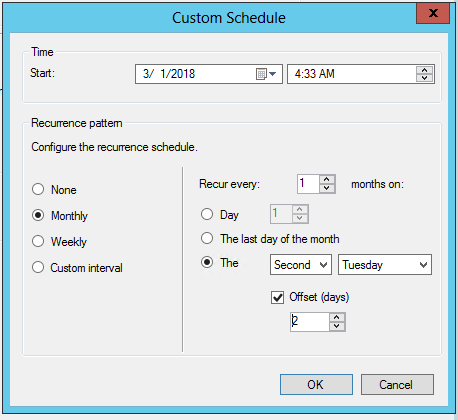
- Ao agendar a avaliação com um deslocamento durante a última semana do mês, se você escolher um deslocamento que continue até o próximo mês, o site agenda a avaliação para o último dia do mês.
Na página Agendamento de Implantação , configure as seguintes configurações:
Avaliação de agendamento: especifique a hora em que Configuration Manager avalia os horários de tempo e de instalação disponíveis. Escolha usar o UTC (Tempo Universal Coordenado) ou a hora local do computador que executa o console Configuration Manager.
- Quando você seleciona a hora local do cliente aqui e, em seguida, selecione o mais rápido possível para o tempo disponível do Software, o tempo atual no computador que executa o console Configuration Manager é usado para avaliar quando as atualizações estão disponíveis. Esse comportamento é o mesmo com o prazo de instalação e a hora em que as atualizações são instaladas em um cliente. Se o cliente estiver em um fuso horário diferente, essas ações ocorrerão quando o tempo do cliente atingir o tempo de avaliação.
Tempo disponível do software: selecione uma das seguintes configurações para especificar quando as atualizações de software estiverem disponíveis para os clientes:
O mais rápido possível: disponibiliza as atualizações de software na implantação para os clientes o mais rápido possível. Quando você cria a implantação com essa configuração selecionada, Configuration Manager atualiza a política do cliente. No próximo ciclo de sondagem da política de cliente, os clientes ficam cientes da implantação e as atualizações de software estão disponíveis para instalação.
Hora específica: torna as atualizações de software incluídas na implantação disponíveis para clientes em uma data e hora específicas. Quando você cria a implantação com essa configuração habilitada, Configuration Manager atualiza a política do cliente. No próximo ciclo de sondagem da política de cliente, os clientes ficam cientes da implantação. No entanto, as atualizações de software na implantação não estão disponíveis para instalação até depois da data e hora configuradas.
Observação
A partir da versão 2203, o tempo disponível de software e o prazo de instalação para implantações criadas por uma ADR agora são calculados com base na hora em que a avaliação do ADR é agendada e é iniciada. Anteriormente, esses tempos eram calculados com base em quando a avaliação da ADR foi concluída. Essa alteração torna o tempo disponível do Software e o prazo de instalação consistentes e previsíveis para implantações.
Prazo de instalação: essas opções só estão disponíveis para implantações necessárias . Selecione uma das seguintes configurações para especificar o prazo de instalação das atualizações de software na implantação:
O mais rápido possível: selecione essa configuração para instalar automaticamente as atualizações de software na implantação o mais rápido possível.
Hora específica: selecione essa configuração para instalar automaticamente as atualizações de software na implantação em uma data e hora específicas. Configuration Manager determina o prazo para instalar atualizações de software adicionando o intervalo de tempo específico configurado ao tempo disponível do Software.
O tempo de prazo de instalação real é o tempo de prazo exibido mais uma quantidade aleatória de tempo de até duas horas. A randomização reduz o impacto potencial dos clientes na coleção que instala atualizações na implantação ao mesmo tempo.
A aleatoriedade de prazo de desabilitar no grupo do Agente de Computador não substitui o comportamento de randomização. Para obter mais informações, consulte Configurações do cliente do Agente de Computador.
Observação
A partir da versão 2203, o tempo disponível de software e o prazo de instalação para implantações criadas por uma ADR agora são calculados com base na hora em que a avaliação do ADR é agendada e é iniciada. Anteriormente, esses tempos eram calculados com base em quando a avaliação da ADR foi concluída. Essa alteração torna o tempo disponível do Software e o prazo de instalação consistentes e previsíveis para implantações.
Atraso na aplicação dessa implantação de acordo com as preferências do usuário, até o período de carência definido nas configurações do cliente: habilite essa configuração para dar aos usuários mais tempo para instalar as atualizações de software necessárias além do prazo final.
Esse comportamento normalmente é necessário quando um computador é desativado por muito tempo e precisa instalar muitas atualizações de software ou aplicativos. Por exemplo, quando um usuário retorna de férias, ele precisa esperar muito tempo enquanto o cliente instala implantações atrasadas.
Configure esse período de carência com o período de carência da propriedade para execução após o prazo de implantação (horas) nas configurações do cliente. Para obter mais informações, consulte a seção Agente de computador . O período de carência de execução se aplica a todas as implantações com essa opção habilitada e direcionada a dispositivos aos quais você também implantou a configuração do cliente.
Após o prazo final, o cliente instala as atualizações de software na primeira janela não comercial, que o usuário configurou, até esse período de carência. No entanto, o usuário ainda pode abrir o Centro de Software e instalar as atualizações de software a qualquer momento. Depois que o período de carência expira, a aplicação reverte para o comportamento normal para implantações em atraso.
Na página Experiência do Usuário , configure as seguintes configurações:
Notificações do usuário: especifique se deve exibir a notificação no Centro de Software no tempo disponível do Software configurado. Essa configuração também controla se os usuários devem notificar os clientes.
Comportamento de prazo: essa configuração só é configurável para implantações necessárias . Especifique os comportamentos quando a implantação da atualização de software atingir o prazo fora de qualquer janela de manutenção definida. As opções incluem se instalar as atualizações de software e se deve executar uma reinicialização do sistema após a instalação. Para obter mais informações sobre janelas de manutenção, consulte Como usar janelas de manutenção.
Observação
Isso só se aplica quando a janela de manutenção é configurada para o dispositivo cliente. Se nenhuma janela de manutenção for definida no dispositivo, a atualização da instalação e da reinicialização sempre acontecerá após o prazo final.
Comportamento de reinicialização do dispositivo: essa configuração só é configurável para implantações necessárias . Especifique se é necessário suprimir uma reinicialização do sistema em servidores e estações de trabalho se uma reinicialização for necessária para concluir a instalação da atualização.
Aviso
Suprimir reinicializações do sistema pode ser útil em ambientes de servidor ou quando você não deseja que os computadores de destino sejam reiniciados por padrão. No entanto, isso pode deixar os computadores em um estado inseguro. Permitir uma reinicialização forçada ajuda a garantir a conclusão imediata da instalação da atualização de software.
Tratamento de filtro de gravação para dispositivos Windows Embedded: essa configuração controla o comportamento de instalação em dispositivos Windows Embedded habilitados com um filtro de gravação. Escolha a opção para confirmar alterações no prazo de instalação ou durante uma janela de manutenção. Quando você seleciona essa opção, uma reinicialização é necessária e as alterações persistem no dispositivo. Caso contrário, a atualização será instalada, aplicada à sobreposição temporária e confirmada posteriormente.
- Ao implantar uma atualização de software em um dispositivo Windows Embedded, verifique se o dispositivo é um membro de uma coleção que tem uma janela de manutenção configurada.
Comportamento de reavaliação de implantação de atualizações de software ao reiniciar: selecione essa configuração para configurar implantações de atualizações de software para que os clientes executem uma verificação de conformidade de atualizações de software imediatamente após um cliente instalar atualizações de software e reiniciar. Essa configuração permite que o cliente marcar para atualizações adicionais que se tornam aplicáveis após a reinicialização do cliente e, em seguida, instala-as durante a mesma janela de manutenção.
Na página Alertas, configure como Configuration Manager gera alertas para essa implantação. Examine os alertas de atualizações de software recentes de Configuration Manager no nó software Atualizações do workspace da Biblioteca de Software. Se você também estiver usando o System Center Operations Manager, configure seus alertas também.
Na página Configurações de Download , configure as seguintes configurações:
Especifique se os clientes devem baixar e instalar as atualizações quando usam um ponto de distribuição de um vizinho ou os grupos de limites de site padrão.
Especifique se os clientes devem baixar e instalar as atualizações de um ponto de distribuição no grupo de limites padrão do site, quando o conteúdo das atualizações de software não estiver disponível em um ponto de distribuição nos grupos de limites atuais ou vizinhos.
Permitir que os clientes compartilhem conteúdo com outros clientes na mesma sub-rede: especifique se deseja habilitar o uso do BranchCache para downloads de conteúdo. Para obter mais informações, consulte BranchCache. BranchCache está sempre habilitado em clientes. Essa configuração é removida, pois os clientes usam BranchCache se o ponto de distribuição for compatível com ela.
Se as atualizações de software não estiverem disponíveis no ponto de distribuição em grupos de limites atuais, vizinhos ou de sites, baixe o conteúdo da Microsoft Atualizações: selecione essa configuração para que clientes conectados à intranet baixem atualizações de software do Microsoft Update se as atualizações não estiverem disponíveis em pontos de distribuição. Os clientes baseados na Internet sempre vão ao Microsoft Update para obter conteúdo de atualizações de software.
Especifique se os clientes devem ser baixados após um prazo de instalação quando usarem conexões de Internet limitadas. Os provedores de Internet às vezes cobram pela quantidade de dados que você envia e recebe quando está em uma conexão limitada.
Observação
Os clientes solicitam o local de conteúdo de um ponto de gerenciamento para as atualizações de software em uma implantação. O comportamento de download depende de como você configurou o ponto de distribuição, o pacote de implantação e as configurações desta página.
Na página Pacote de Implantação , selecione uma das seguintes opções:
Selecione um pacote de implantação: adicione essas atualizações a um pacote de implantação existente.
Crie um novo pacote de implantação: adicione essas atualizações a um novo pacote de implantação. Configure as seguintes configurações adicionais:
Nome: especifique o nome do pacote de implantação. Use um nome exclusivo que descreve o conteúdo do pacote. É limitado a 50 caracteres.
Descrição: especifique uma descrição que forneça informações sobre o pacote de implantação. A descrição opcional é limitada a 127 caracteres.
Fonte do pacote: especifica o local dos arquivos de origem da atualização de software. Digite um caminho de rede para o local de origem, por exemplo,
\\server\sharename\pathou clique em Procurar para localizar o local da rede. Crie a pasta compartilhada para os arquivos de origem do pacote de implantação antes de prosseguir para a próxima página.Você não pode usar o local especificado como a origem de outro pacote de implantação de software.
Você pode alterar o local de origem do pacote nas propriedades do pacote de implantação após Configuration Manager criar o pacote de implantação. Se você fizer isso, primeiro copie o conteúdo da origem do pacote original para o novo local de origem do pacote.
A conta de computador do Provedor de SMS e o usuário que está executando o assistente para baixar as atualizações de software devem ter permissões de gravação para o local de download. Restrinja o acesso ao local de download. Essa restrição reduz o risco de invasores adulterarem os arquivos de origem da atualização de software.
Prioridade de envio: especifique a prioridade de envio para o pacote de implantação. Configuration Manager usa essa prioridade quando envia o pacote para pontos de distribuição. Os pacotes de implantação são enviados em ordem de prioridade: alta, média ou baixa. Pacotes com prioridades idênticas são enviados na ordem em que foram criados. Se não houver nenhum backlog, o pacote será processado imediatamente, independentemente de sua prioridade.
Habilitar a replicação diferencial binária: habilite essa configuração para usar a replicação diferencial binária para o pacote de implantação. Para obter mais informações, confira Replicação diferencial binária.
Nenhum pacote de implantação: implantar atualizações de software em dispositivos sem primeiro baixar e distribuir conteúdo em pontos de distribuição. Essa configuração é benéfica ao lidar com conteúdo de atualização extremamente grande. Use-o também quando quiser que os clientes obtenham conteúdo do serviço de nuvem do Microsoft Update. Os clientes nesse cenário também podem baixar conteúdo de pares que já têm o conteúdo necessário. O Configuration Manager cliente continua a gerenciar o download de conteúdo, portanto, pode utilizar o recurso de cache par Configuration Manager ou outras tecnologias, como Otimização de Entrega. Esse recurso dá suporte a qualquer tipo de atualização compatível com Configuration Manager gerenciamento de atualizações de software, incluindo atualizações do Windows e Microsoft 365 Apps.
Observação
Depois de selecionar essa opção e aplicar as configurações, ela não poderá mais ser alterada. As outras opções são acinzentadas.
Na página Pontos de Distribuição , especifique os pontos de distribuição ou grupos de pontos de distribuição para hospedar os arquivos de atualização de software. Para obter mais informações sobre pontos de distribuição, consulte Configurações de ponto de distribuição. Esta página só está disponível quando você cria um novo pacote de implantação de atualização de software.
Na página Baixar Local , especifique se deve baixar os arquivos de atualização de software da Internet ou da rede local. Defina as seguinte configurações:
Baixar atualizações de software da Internet: selecione essa configuração para baixar as atualizações de software de um local especificado na Internet. Essa configuração é habilitada por padrão.
Baixe atualizações de software de um local na rede local: selecione essa configuração para baixar as atualizações de software de um diretório local ou pasta compartilhada. Essa configuração é útil quando o computador que executa o assistente não tem acesso à Internet. Qualquer computador com acesso à Internet pode baixar preliminarmente as atualizações de software. Em seguida, armazene-os em um local na rede local acessível a partir do computador que executa o assistente. Outro cenário pode ser ao baixar o conteúdo publicado por meio do System Center Atualizações Publisher ou de uma solução de patch de terceiros. O compartilhamento de conteúdo do WSUS no ponto de atualização de software de nível superior pode ser inserido como o local de rede do qual baixar, como
\\server\WsusContent.
Na página Seleção de Idiomas , selecione os idiomas para os quais o site baixa as atualizações de software selecionadas. O site só baixa essas atualizações se elas estiverem disponíveis nos idiomas selecionados. As atualizações de software que não são específicas do idioma são sempre baixadas. Por padrão, o assistente seleciona os idiomas que você configurou nas propriedades do ponto de atualização de software. Pelo menos um idioma deve ser selecionado antes de prosseguir para a próxima página. Quando você seleciona apenas idiomas que uma atualização de software não dá suporte, o download falha na atualização.
Na página Resumo , examine as configurações. Para salvar as configurações em um modelo de implantação, clique em Salvar como Modelo. Insira um nome e selecione as configurações que você deseja incluir no modelo e clique em Salvar. Para alterar uma configuração configurada, clique na página assistente associada e altere a configuração.
- O nome do modelo pode consistir em caracteres ASCII alfanuméricos, bem como
\(backslash) ou'(cotação única).
- O nome do modelo pode consistir em caracteres ASCII alfanuméricos, bem como
Clique em Avançar para criar a ADR.
Depois de concluir o assistente, a ADR será executada. Ele adiciona as atualizações de software que atendem aos critérios especificados a um grupo de atualização de software. Em seguida, o ADR baixa as atualizações para a biblioteca de conteúdo no servidor do site e as distribui para os pontos de distribuição configurados. Em seguida, o ADR implanta o grupo de atualização de software para clientes na coleção de destino.
Adicionar uma nova implantação a um ADR existente
Depois de criar um ADR, adicione implantações adicionais à regra. Essa ação ajuda você a gerenciar a complexidade de implantar diferentes atualizações em diferentes coleções. Cada nova implantação tem toda a gama de funcionalidades e experiência de monitoramento de implantação.
Processo para adicionar uma nova implantação a um ADR existente
No console Configuration Manager, acesse o workspace biblioteca de software, expanda Software Atualizações, selecione o nó Regras de Implantação Automática e selecione a regra desejada.
Na faixa de opções, clique em Adicionar Implantação.
Na página Coleção do Assistente de Adição de Implantação, configure as configurações disponíveis da mesma forma que a página Geral do Assistente de Regra de Implantação Automática. Para obter mais informações, consulte a seção anterior no Processo para criar uma ADR. O restante do Assistente de Adição de Implantação inclui as seguintes páginas, que também correspondem a descrições detalhadas acima:
- Configurações de implantação
- Agendamento de implantação
- Experiência do Usuário
- Alertas
- Baixar Configurações
As implantações também podem ser adicionadas programaticamente usando cmdlets Windows PowerShell. Para obter uma descrição completa do uso desse método, consulte New-CMSoftwareUpdateDeployment .
Para obter mais informações sobre o processo de implantação, consulte Processo de implantação de atualização de software.
Processar para criar uma pasta para regras de implantação automática
(Começando na versão 2207)
No console Configuration Manager, vá para o workspace biblioteca de software e vá para Regras de Implantação Automática.
Na faixa de opções ou no menu com o botão direito do mouse, e nas Regras de Implantação Automática, selecione as seguintes opções:
- Criar pasta
- Excluir Pasta
- Renomear Pasta
- Mover pastas
- Definir escopos de segurança
Criações de pastas também podem ser adicionadas programaticamente usando cmdlets Windows PowerShell. Para obter uma descrição completa do uso desse método, consulte
Problemas conhecidos
Código de erro 0x87D20417
Cenário: Ao executar Configuration Manager versão 2010, você pode notar que uma regra de implantação automática falha e retorna o Último Código de Erro de 0x87D20417. No PatchDownloader.log, você vê Failed to create temp file with GetTempFileName() at temp location C:\Windows\TEMP\, error 80 e arquivos de 0 bytes no diretório %temp%.
Solução alternativa: Remova todos os arquivos do diretório temp especificado no PatchDownloader.log e execute novamente o ADR.
Resolução: Instale o 4600089 do KB, Atualizar Rollup para o Microsoft Endpoint Configuration Manager branch atual, versão 2010.
Script para aplicar configurações de pacote de implantação para a regra de implantação automática
Se você criar um ADR com a opção Pacote Sem implantação , não será possível voltar e adicionar um mais tarde. Para ajudá-lo a resolve esse problema, carregamos o seguinte script no hub da comunidade:
Dica
Abra esse script diretamente no hub da comunidade. Para obter mais informações, consulte Links diretos para itens do hub da comunidade.
<# Apply-ADRDeploymentPackageSettings #>
#=============================================
# START SCRIPT
#=============================================
param
(
[parameter(Mandatory = $true)]
[ValidateNotNullOrEmpty()]
[ValidateLength(1,256)]
[string]$sourceADRName,
[parameter(Mandatory = $true)]
[ValidateNotNullOrEmpty()]
[ValidateLength(1,256)]
[string]$targetADRName
)
Try {
# Source ADR that already has the needed deployment package. You may need to create one if it doesn’t exist.
$sourceADR = Get-CMSoftwareUpdateAutoDeploymentRule -Name $sourceADRName
# Target ADR that will be updated to use the source ADR’s deployment package. Typically, this is the ADR that used the “No deployment package” option.
$targetADR = Get-CMSoftwareUpdateAutoDeploymentRule -Name $targetADRName
# Apply the deployment package settings
$targetADR.ContentTemplate = $sourceADR.ContentTemplate
# Update the wmi object
$targetADR.Put()
}
Catch{
$exceptionDetails = "Exception: " + $_.Exception.Message + "HResult: " + $_.Exception.HResult
Write-Error "Failed to apply ADR deployment package settings: $exceptionDetails"
}
#=============================================
# END SCRIPT
#=============================================
Próximas etapas
Comentários
Em breve: Ao longo de 2024, eliminaremos os problemas do GitHub como o mecanismo de comentários para conteúdo e o substituiremos por um novo sistema de comentários. Para obter mais informações, consulte https://aka.ms/ContentUserFeedback.
Enviar e exibir comentários de